
时间:2020-12-29 22:48:26 来源:www.win10xitong.com 作者:win10
现在在我们不管是在工作还是在娱乐的时候,都离不开电脑,使用得越多,遇到的问题就越多,比如win10系统台式电脑怎么看自己的问题。如果你平时没有经常琢磨系统知识,那这次就可能不知道该如何处理了。那么win10系统台式电脑怎么看自己问该怎么办呢?我们其实可以参考一下这个方法来处理:1.打开电脑后,等待系统稳定后,在桌面上选择“我的电脑”或“计算机”图标。2.选择“我的电脑”或“计算机”图标后,点击鼠标右键,找到“管理”就好了。以下内容图文并茂的教你win10系统台式电脑怎么看自己的解决方法。
Win10系统台式电脑检查电脑是否有蓝牙功能方法:
1.打开电脑并等待系统稳定后,选择桌面上的“我的电脑”或“电脑”图标。

2.选择“我的电脑”或“电脑”图标后,单击鼠标右键,找到“管理”。

3.选择“管理”,点击它,等一会儿,就可以看到下面的页面了。
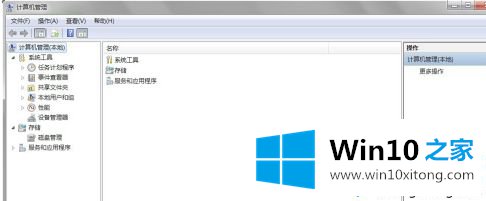
4.在步骤4所示的页面上,找到设备管理器图标,点击,可以看到整个电脑设备,检查是否有蓝牙图标。如果有,说明电脑有蓝牙功能;如果没有,说明电脑没有蓝牙功能。
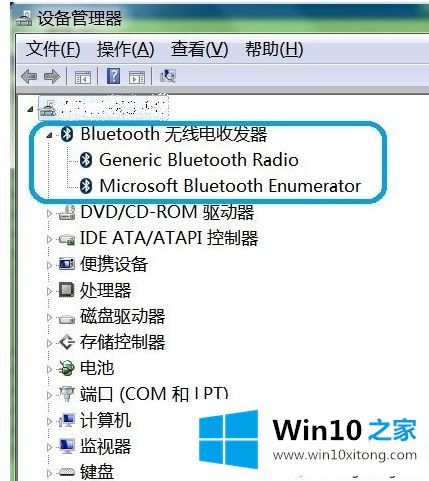
以上是win10台式电脑检查电脑是否有蓝牙功能的方法。需要查看的用户可以按照以上步骤操作,希望对大家有帮助。
关于win10系统台式电脑怎么看自己的解决方法就给大家说到这里了,如果你有更好更快的解决方法,那可以给本站留言,小编也一起来共同学习。